कई बार हमें अपनी हार्ड ड्राइव पर कुछ जगह साफ करने की आवश्यकता हो सकती है और यह सी ड्राइव गुणों में डिस्क क्लीनअप सुविधा का उपयोग करके किया जा सकता है। अपनी हार्ड ड्राइव को नियमित रूप से साफ करना सुनिश्चित करता है कि आपका पीसी सुचारू रूप से चलता है। हालाँकि, कई उपयोगकर्ता रिपोर्ट करते हैं कि डिस्क क्लीनअप उनके विंडोज 10 पीसी में ड्राइव गुणों में गायब है।
यदि आप अपनी हार्ड ड्राइव को साफ करने के लिए किसी तृतीय पक्ष सॉफ़्टवेयर का उपयोग नहीं कर रहे हैं और केवल इस सुविधा पर निर्भर हैं, तो यह निराशाजनक हो सकता है। अच्छी खबर यह है कि आप डिस्क क्लीनअप विकल्प को ड्राइव गुणों में वापस प्राप्त कर सकते हैं। आइए देखें कैसे।
विधि 1: रीसायकल बिन गुणों के माध्यम से
चरण 1: अपने डेस्कटॉप पर जाएं और राइट क्लिक करें रीसायकल बिन. चुनते हैं गुण संदर्भ मेनू से।

चरण दो: में रीसायकल बिन गुण डायलॉग बॉक्स, के तहत आम टैब, पर जाएं समायोजन चयनित स्थान अनुभाग के लिए। यहां, कस्टम आकार के आगे रेडियो बटन का चयन करें।
दबाएँ लागू और फिर ठीक है परिवर्तनों को सहेजने और बाहर निकलने के लिए।

चरण 3: अब, दबाएं विंडोज कुंजी + ई फ़ाइल एक्सप्लोरर विंडो खोलने के लिए एक साथ। पर क्लिक करें यह पीसी फलक के बाईं ओर।
अब, फलक के दाईं ओर, पर राइट-क्लिक करें सी ड्राइव और चुनें गुण संदर्भ मेनू से।

अब आप ड्राइव गुणों में डिस्क क्लीनअप बटन देख सकते हैं। लेकिन, अगर समस्या बनी रहती है, तो दूसरी विधि का प्रयास करें।
विधि 2: रन कमांड का उपयोग करना
इस पद्धति का उपयोग करके, आप सीधे अपनी हार्ड ड्राइव को साफ करने के लिए आगे बढ़ सकते हैं। आइए देखें कैसे।
चरण 1: दबाओ विंडोज कुंजी + आर खोलने के लिए अपने कीबोर्ड पर एक साथ चलाने के आदेश. अब, नीचे दिए गए कमांड को कॉपी करें और उसमें पेस्ट करें चलाने के आदेश खोज बॉक्स:
%windir%\system32\cleanmgr.exe
दबाएँ ठीक है डिस्क क्लीनअप प्रक्रिया के लिए आगे बढ़ने के लिए।
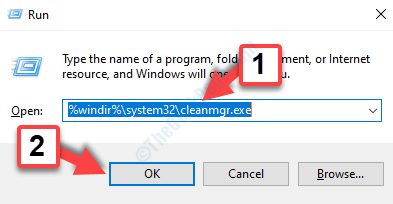
चरण दो: अब, उस ड्राइव को चुनें जिसे आप साफ करना चाहते हैं और दबाएं ठीक है आगे बढ़ने के लिए।
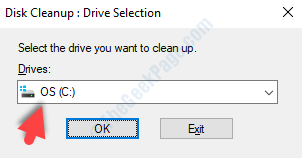
इतना ही। अब आप अपनी हार्ड ड्राइव के लिए जगह साफ करने के लिए ड्राइव गुणों में डिस्क क्लीनअप बटन का उपयोग कर सकते हैं।

![फिक्स api-ms-win-crt-runtime-l1-1-0.dll विंडोज 10 पर मिसिंग एरर [समाधान]](/f/d03f59fab5f57f15ddab9910e65e8145.png?width=300&height=460)
